WD 나스에서 시놀로지 나스로 파일을 복사하려고 해요.
WD 마이클라우드를 시놀로지 디스크스테이션으로 교체하는데요. My Cloud EX2 Ultra에 들어있는 5년간의 데이터를 DS920+로 최대한 빨리 옮기고 싶습니다. 마침 DS920+에는 두 개의 디스크만 사용하고 있습니다. 비어 있는 베이에 My Cloud EX2 Ultra에서 사용하는 하드디스크(3TB 2개)를 장착해서 파일을 복사했습니다.
소요시간 : 5시간
어려움 :
★★★★★ 4/5
rsync 명령어를 사용해서 파일을 복사합니다.
My Cloud EX2 Ultra는 LVM을 사용하지 않습니다. LVM을 사용하는 경우에는 마운트하기 전에 몇 가지 명령어를 더 사용해야 합니다. 파일을 복사하는 방법은 여러 가지가 있지만 다양한 기능을 사용할 수 있는 rsync를 사용했습니다.
- 마운트하기.
- 복사하기.
- 소유자와 그룹 변경하기.
참고
- rsync man page
https://linux.die.net/man/1/rsync



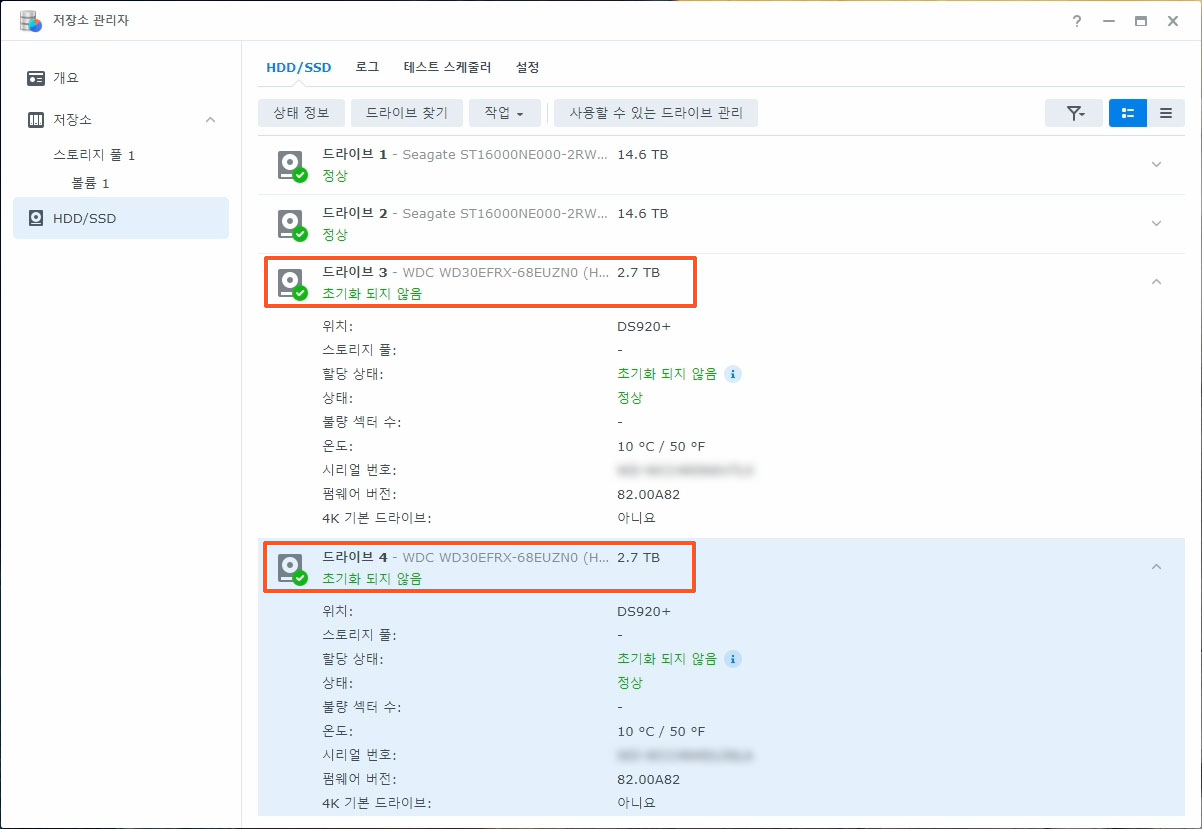
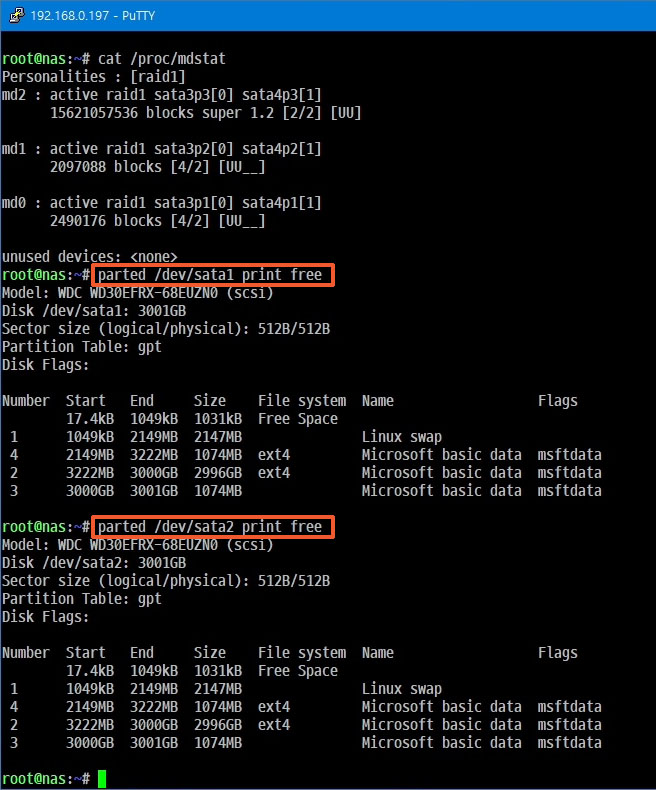



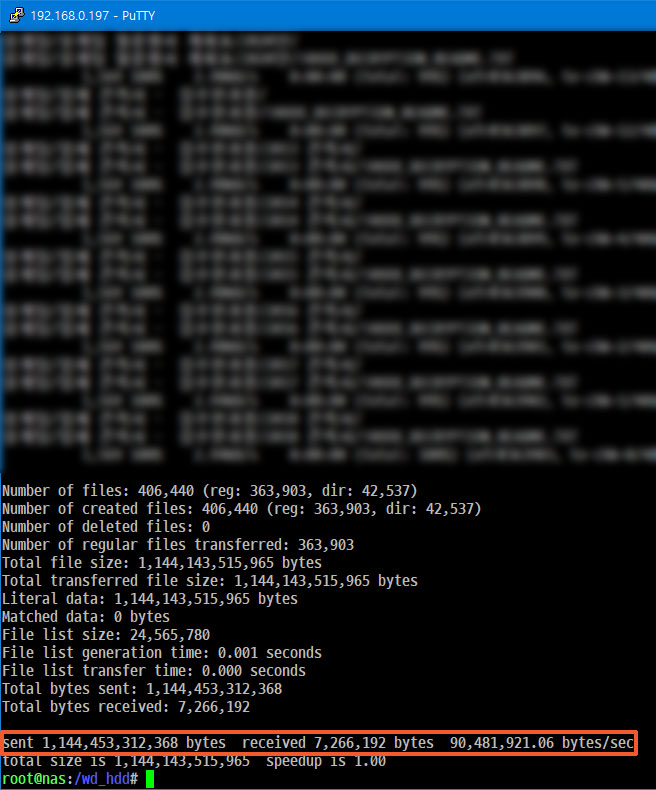


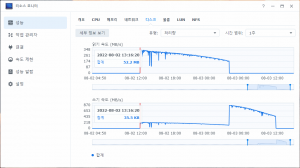
구닥다리 mycloud에서 데이터 옮기려니 정말 너무 오래걸려서 써주신 포스팅 대로 해보는데.. 무지랭이라 쉽지 않은 일이네요 ㅠㅠ
나스 수리 사례에 작성한 글은 설명이 자세하게 되어 있지 않습니다.
나스 수리 사례의 글은 홍보가 목적이어서 “이러한 일을 합니다”라는 정도의 내용만 들어있습니다.
mdadm 명령으로 어레이 생성하는 방법. mount 명령으로 마운트 하는 방법을 이해하지 않은 상태에서는 하드디스크를 나스 베이에 장착해서 파일을 복사하기가 쉽지 않으실거예요.
rsync 명령어 사용방법은 모르셔도 돼요. 파일 스테이션에서도 복사가 가능하거든요.
데이터 옮길때 파일 복사 속도가 느리다면 네트워크 장비(허브, 공유기)가 100M속도의 제품이거나, mycloud의 하드디스크에 배드섹터가 많아서일 수 있어요.100M 속도의 제품이라면 1G 속도의 제품으로 변경하시고, 하드디스크에 배드섹터가 많다면 시놀로지 베이에 장착해서 복사를 하더라도 복사 속도는 큰 차이가 없다는 점을 참고해주세요.